Veel gestelde vragen
Windows
Je kunt Windows downloaden via de officiële website van Microsoft. Daar kun je het hulpprogramma downloaden waarmee je een installatie-USB of DVD kunt maken. De software die je downloadt, is eigendom van Microsoft en niet afkomstig van QuickGuard.nl.
Download de Media Creation Tool van Microsoft om een installatie-USB of -DVD te maken: https://www.microsoft.com/nl-nl/software-download/windows10.
De software die je downloadt, is eigendom van Microsoft en niet van QuickGuard.nl.
Voor een schone installatie klik je op "Het hulpprogramma voor het maken van installatiemedia (USB-flashstation, dvd of ISO-bestand) gebruiken om Windows 10 op een andere pc te installeren."
Wil je een oudere versie van Windows upgraden? Klik dan op "Deze pc upgraden naar Windows 10 met het hulpprogramma." Let op: een upgrade kan alleen met een retail licentie worden uitgevoerd.
Onder "Meer mogelijke downloads" vind je links naar onder andere Windows Enterprise.
USB klaar?
Als de USB-stick is aangemaakt, start je de computer opnieuw op via de USB om de installatie te beginnen. Vaak moet je tijdens het opstarten een andere opstartschijf kiezen. Dit verschilt per computer of laptop, dus raadpleeg de handleiding van je systeem. Meestal werkt dit door F11, F12 of DEL ingedrukt te houden tijdens het opstarten.
Office 2021 installeer je met een installatiebestand dat je kunt downloaden van de officiële website van Microsoft (zie de knop hieronder).
Volg de onderstaande stappen om Office 2021 te installeren:
- Download Office via de Microsoft-website (link hieronder).
- Verwijder alle eerdere Office-installaties van je computer:
- Ga naar Start → Instellingen → Apps → Geïnstalleerde apps en zoek op "Office".
- Verwijder alle aanwezige Office-installaties.
- Herstart de computer.
- Installeer Office 2021 met het gedownloade installatiebestand.
- Activeer Office met de aangeschafte licentie wanneer daarom gevraagd wordt.
Foutmeldingen
IK KRIJG EEN FOUTMELDING 0XC004F074, WE KUNNEN WINDOWS NIET ACTIVEREN
Hoogstwaarschijnlijk heeft u een ‘N’ versie van Windows 10 Home of Pro. Dus bij Instellingen -> Bijwerken -> Activering staat bij Editie: Windows 10 Pro N. N-versies van Windows 10 kunnen niet met deze licenties worden geïnstalleerd. Een licentie voor deze edities van Windows 10 is velen malen duurder.
Wat is een Windows 10 Pro N versie?
De officiële uitleg van microsoft:
De N- en KN-edities van Windows 10 bevatten dezelfde functionaliteit als Windows 10, met uitzondering van media-gerelateerde technologieën (Windows Media Player) en bepaalde vooraf geïnstalleerde media-apps (Groove Muziek, Video, Voicerecorder en Skype). U moet andere software installeren van Microsoft of van een derde partij voor deze communicatiemiddelen en te spelen of audio-cd’s, mediabestanden en video-dvd’s, muziek streamen, maken en te nemen en foto’s opslaan. Nieuwe functies zoals Cortana en PDF-viewer in de nieuwe Edge browser gebaseerd zijn op Windows Media-bestanden die niet aanwezig in deze edities zijn.
Bron: https://support.microsoft.com/nl-nl/help/3010081/media-feature-pack-for-windows-10-n-and-windows-10-kn-editions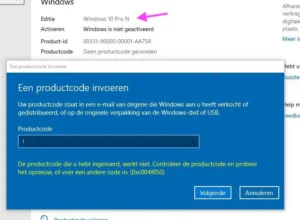
IK KRIJG EEN FOUTMELDING 0XC004C008, DE WINDOWS LICENTIE IS AL IN GEBRUIK
Dit is 9 van de 10 keer een Windows fout. Deze is eenvoudig opgelost met dit simpele stappenplan:
1. Klik op Start en bij zoeken typ in: slui.exe 4 of slui 4.exe
2. Druk op ENTER
3. Selecteer je land (Nederland)
4. Druk op Telefoonactivatie en volg de instructies
IK KRIJG EEN FOUTMELDING 0XC0070057, DE WINDOWS LICENTIE IS AL IN GEBRUIK
Dit is 9 van de 10 keer een Windows fout. Deze is eenvoudig opgelost met dit simpele stappenplan:
1. Klik op Start en bij zoeken typ in: slui.exe 3 of slui 3.exe
2. Druk op ENTER
4. Voer de productcode in
Office Installeren
1. Ga naar de Officiele website van Microsoft Office
2. Maak een account aan, of log in met uw bestaande Microsoft account
3. Vul de productcode in die u van per mail heeft ontvangen.
4. Volg de instructies en installeer Microsoft Office 2019 Professional Plus
Virusscanners
De licenties van McAfee kan je online activeren via deze link: https://mcafee.com/activate/
- Voer jouw licentie code en e-mailadres in.
- Vervolgens kom je op een scherm waar je creditcard gegevens in kan vullen.
Deze stap sla je over aangezien je al in bezit bent van een licentie voor 1 jaar. - Klik onder de rode knop op “doorgaan zonder extra voordelen”.

- Je kan nu de app downloaden vanuit jouw account.
- Had je nog geen McAfee account voordat je aan deze activatie begon? Klik dan op wachtwoord vergeten om een wachtwoord aan te maken.
- In het dashboard kan je McAfee downloaden.
Het abonnement is vanaf dit moment 1 jaar geldig.
